

By Adela D. Louie, Last updated: April 24, 2020
Conoscevi la funzione di tocco assistivo sul tuo dispositivo iPad o iPhone? Sapevi che sarà facile per te navigare sul tuo dispositivo utilizzandolo? Quindi, se desideri saperne di più su questa funzione e su come funziona, questo è per te. Ti mostreremo una guida rapida su come usare il tocco assistivo e saperne di più anche su di esso.
Assistive Touch sull'iPad o sul dispositivo iPhone è una funzione che puoi utilizzare per utilizzare il tuo dispositivo. Se sei il tipo di persona che apparentemente ha qualche compromissione come il controllo motorio e il coordinamento, questa funzione ti sarà di grande aiuto.
Utilizzando Assistive Touch sullo schermo del tuo iPhone o iPad, sarà facile per te fare un gesto invece di passare attraverso il tuo iPhone o iPad, il che può essere un po 'complesso per te. Tutto quello che devi fare per navigare attraverso il tuo dispositivo è premere quel pulsante virtuale sullo schermo. Non è necessario premere il pulsante Home e scorrere le app o le impostazioni del dispositivo solo per accedere alla schermata di destinazione.
Dal momento che questa è una grande funzionalità che Apple ha creato per i loro dispositivi iOS a beneficio di coloro che sono fisicamente disabili, allora lasciaci andare avanti e mostrarti come utilizzare il tocco assistivo funzionalità su iPad o iPhone e su come abilitarla.
Parte 1. Come abilitare il tocco assistivo?Parte 2. Come utilizzare il tocco assistivoParte 3. Come creare gesti personalizzati sul tocco assistivoParte 4. Personalizza il menu di livello superiore del tocco assistivoParte 5. Conclusione
Ora, per divertirti usando Assistive Touch sul tuo iPhone o iPad, ecco come procedere come utilizzare Assistive Touch.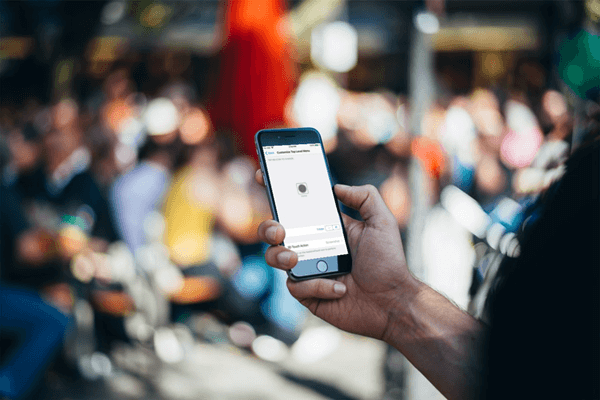
Come personalizzi il tuo tocco assistivo? La prima cosa che devi fare prima di poterlo usare è che tu sappia come abilitarlo, ovviamente. E per sapere come ecco i passaggi che dovrai seguire. Quindi, procurati il tuo dispositivo e segui questi passaggi.
Una volta attivato, vedrai una barra ombreggiata verde accanto ad essa che indica che la funzione è già attiva. Ora, puoi attivare Assistive Touch sul tuo iPhone o sul tuo iPad e questo apparirà su qualsiasi pagina o app che apri sul tuo dispositivo. È anche possibile toccare il tocco assistivo per spostarlo o per selezionare un'opzione a cui si desidera andare.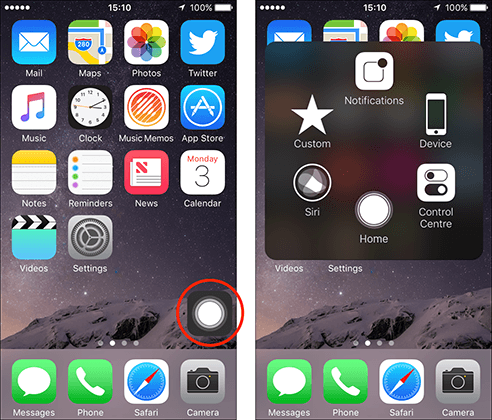
Utilizzare Assistive Touch sul tuo iPhone o sul tuo iPad è in realtà molto semplice. Tutto quello che devi fare è toccarlo e selezionare un'opzione desiderata. Con ciò, ecco le opzioni che contengono la funzione Touch Assistive.
Le impostazioni o le opzioni di Assistive Touch possono anche essere modificate ogni volta che si desidera dipendere da ciò che deve essere inserito in Assistive Touch.
Se desideri personalizzare Assistive Touch su iPhone e iPad, ecco cosa devi fare.
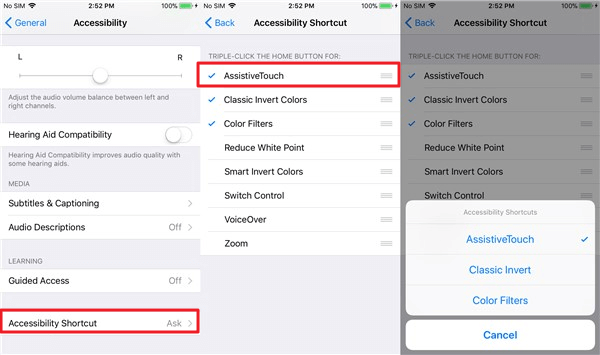
Ora, per aggiungere un pulsante desiderato sul tuo Assistive Touch, ecco cosa devi fare.
Naturalmente, se hai un'opzione per aggiungere una nuova funzione o pulsante al tuo Assistive Touch, puoi anche rimuoverne una esistente che non ti serve più. E per farlo, ecco cosa devi fare.
Nel rimuovere un determinato pulsante o funzione dal tuo Assistive Touch, non è possibile selezionare il pulsante specifico che desideri eliminare. Quello che fa è che può solo scegliere quel pulsante vicino al pulsante sullo schermo. Quindi, nel caso in cui tu abbia eliminato un pulsante di cui hai bisogno, puoi semplicemente fare il processo su come aggiungere un pulsante per riavere il pulsante.
Usando il tocco assistivo sul tuo iPhone or iPad dispositivo è un ottimo modo per navigare nel tuo dispositivo senza passare attraverso tutte le pagine del tuo iPhone o iPad. E ti aiuta davvero a sapere come usare Assistive Touch sul tuo dispositivo.
Scrivi un Commento
Commento
Ripristino del sistema iOS
Riporta vari errori di sistema iOS allo stato normale.
Scarica Gratis Scarica GratisArticoli Popolari
/
INTERESSANTENOIOSO
/
SEMPLICEDIFFICILE
Grazie! Ecco le tue scelte:
Excellent
Rating: 4.5 / 5 (Basato su 104 rating)